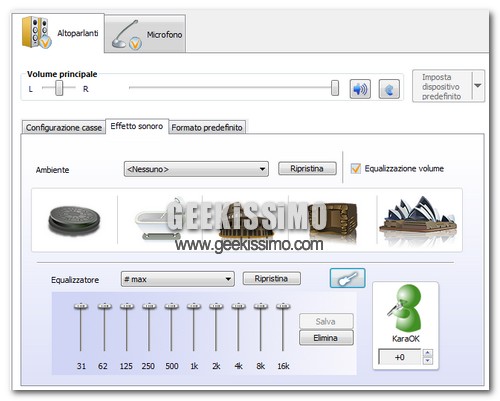
Come sottolineato più volte sulle nostre pagine, uno dei problemi più diffusi sui notebook di molte case produttrici è quello del volume troppo basso. Qualche settimana fa, abbiamo già visto come aumentare il volume dei notebook in maniera generica e come aumentare il volume dei video oltre il limite massimo con Media Player Classic nella visualizzazione dei video, oggi invece vogliamo entrare più nello specifico.
Vogliamo occuparci di tutti i notebook su cui sono installati i driver Realtek HD e di come, armeggiando un po’ nel pannello di controllo di quest’ultimo, è possibile innalzare il volume massimo degli speaker di un bel po’. Se anche voi avete un computer portatile con questa configurazione, dunque, rimboccatevi le maniche e scoprite insieme a noi come aumentare il volume dei notebook con Realtek HD, trovate la procedura passo-passo dopo il salto.
- Recasi in Start > Pannello di controllo;
- Cliccare su Hardware e suoni;
- Cliccare su Gestione Audio Realtek HD;
- Assicurarsi di essere nella scheda Altoparlanti (in alto a sinistra);
- Recarsi nella sotto-scheda Effetto sonoro;
- Mettere la spunta sulla voce Equalizzazione volume;
- Cliccare sul pulsante Cambia in EQ grafico che si trova in basso a destra (è il rettangolo bianco con i bordi blu e le barre dell’equalizzatore all’interno);
- Impostare tutti gli indicatori dell’equalizzatore grafico al massimo livello (cioè in alto);
- Cliccare sul pulsante Salva;
- Assegnare un nome alla configurazione (es. Volume max) e salvare il template appena creato;
- Cliccare su OK (in basso a destra) per salvare i cambiamenti e chiudere la gestione dell’audio Realtek HD.
A questo punto, provate ad avviare un qualsiasi brano musicale, un video o un elemento multimediale dal Web e dovreste sentire subito la differenza di volume rispetto a prima. L’audio non dovrebbe presentare disturbi o distorsioni, in ogni caso è sempre possibile abbassare un po’ gli indicatori dell’equalizzatore Realtek seguendo la procedura appena vista. Per tornare alle impostazioni di default, invece, basta togliere la spunta da Equalizzazione volume.

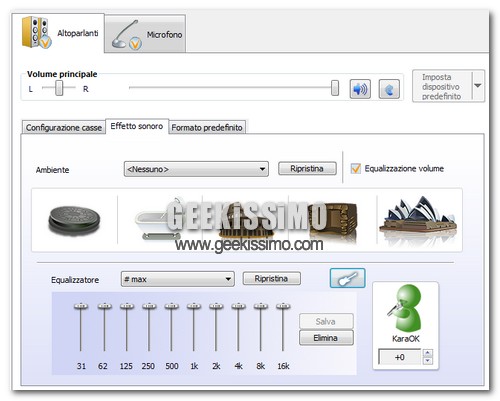
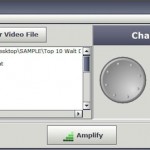
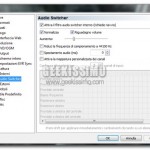



mi aspettavo qualcosa di meglio
-.-'
Cit. "Come rompere le casse dei notebook con realtek HD"
Non solo si perde molto in qualita, ma si possono danneggiare gli altoparlanti… in piu si avrebbe un suono piatto proprio perché l'equalizzatore anche se alzato è pur sempre in flat…
Questa è la configurazione che ho fatto e che vi consiglio per i vostri pc, ovviamente è generica, bisogna leggermente ottimizzarla in base agli altoparlanti che avete sul vostro note/netbook. http://img217.imageshack.us/img217/5143/configura…
‘??????’?”””’???????????????????????????????????ma!!!
Grazie mille, utilissimo!!! Dovevo sforzarmi prima, adesso è perfetto!
grazie mille
miglior blog italiano